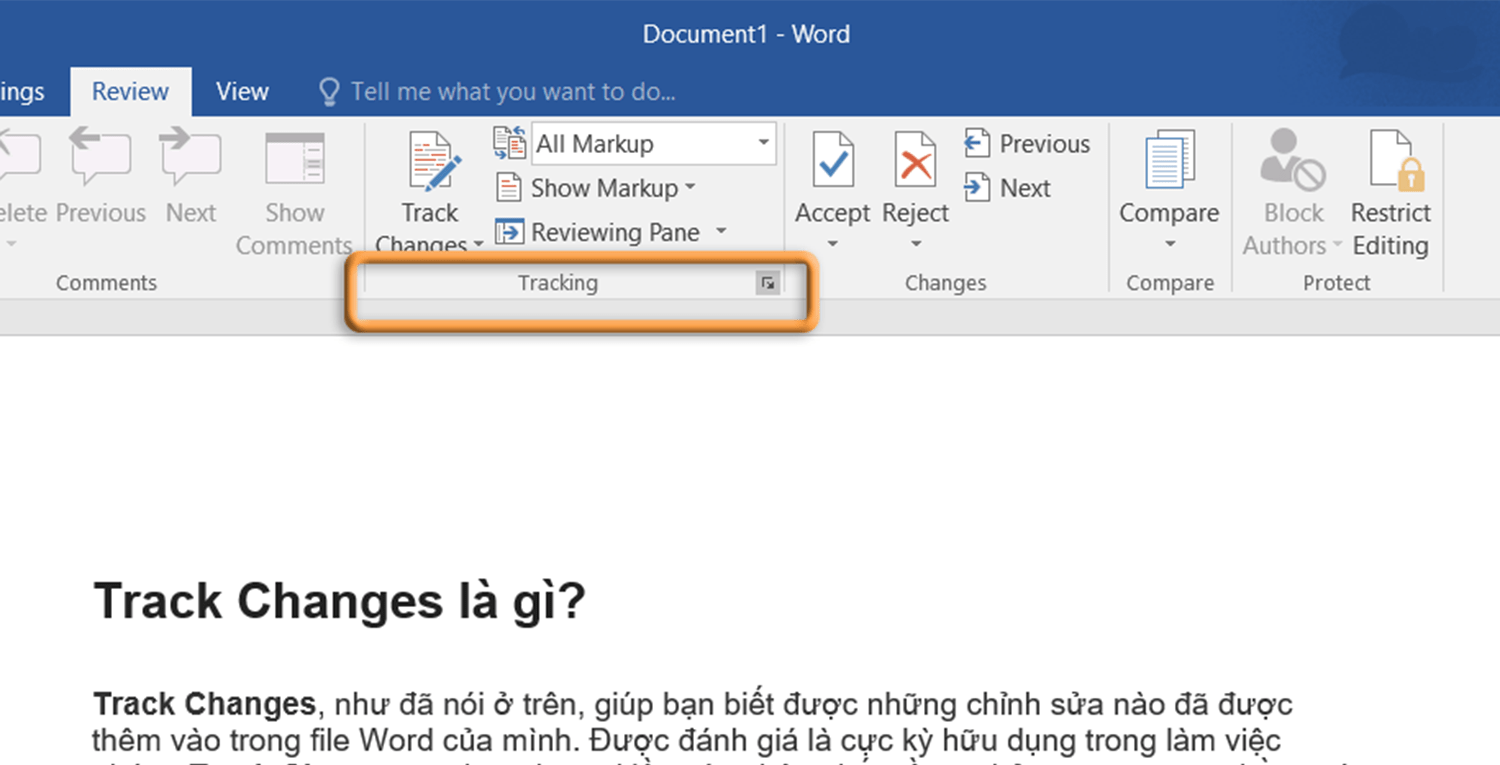
Track Changes là một tính năng trong Microsoft Word và các phần mềm xử lý văn bản khác, giúp theo dõi các chỉnh sửa trong tài liệu. Khi bật Track Changes, mọi thay đổi như thêm, xóa, chỉnh sửa nội dung sẽ được đánh dấu rõ ràng, giúp người dùng dễ dàng xem và kiểm duyệt những chỉnh sửa đó trước khi chấp nhận hoặc từ chối.
II. Mở và tắt Track Changes ở đâu?
Trong các phiên bản mới hơn, như trong Word 2016, để thay đổi cài đặt ta kích chuột vào mũi tên phía bên phải của phần Tracking.
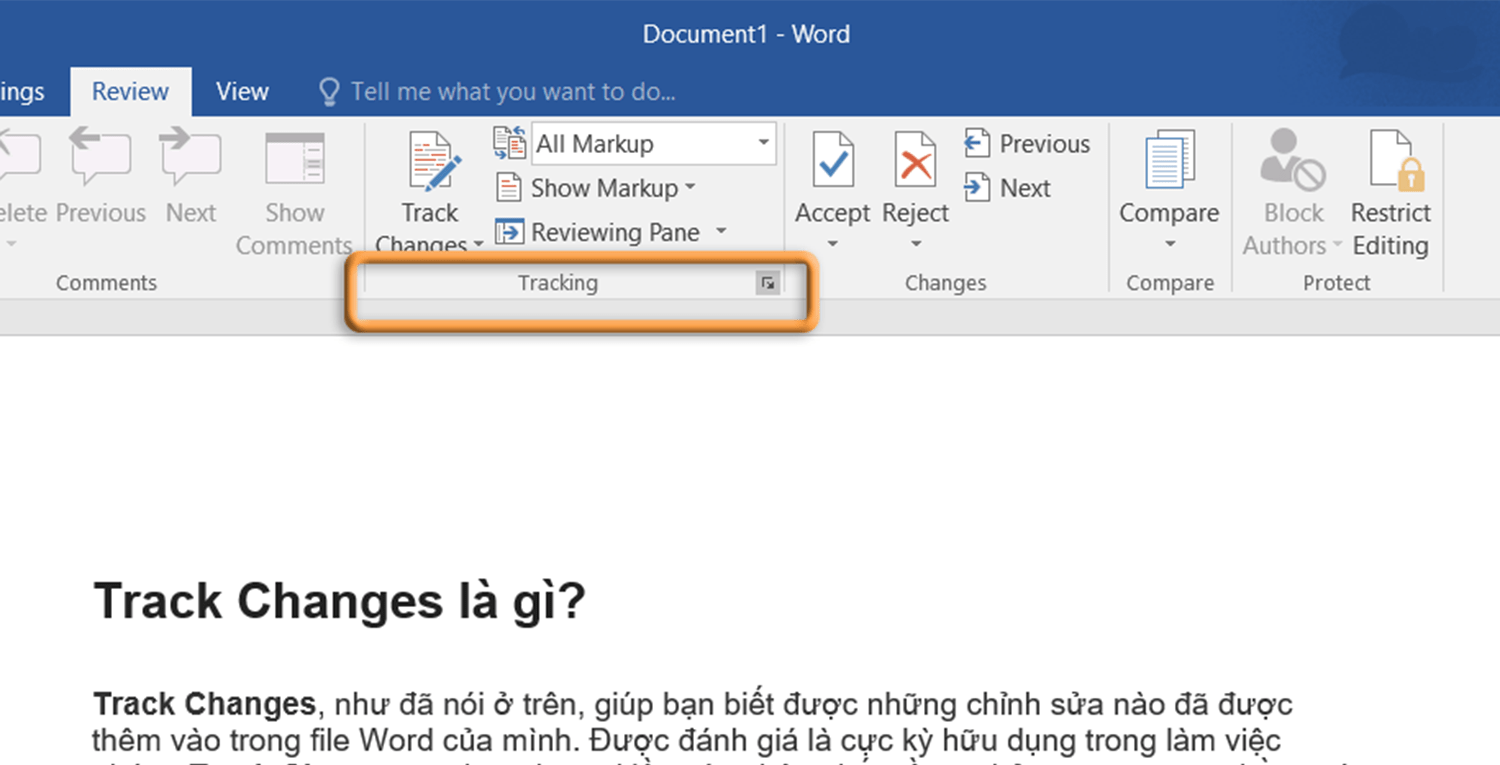
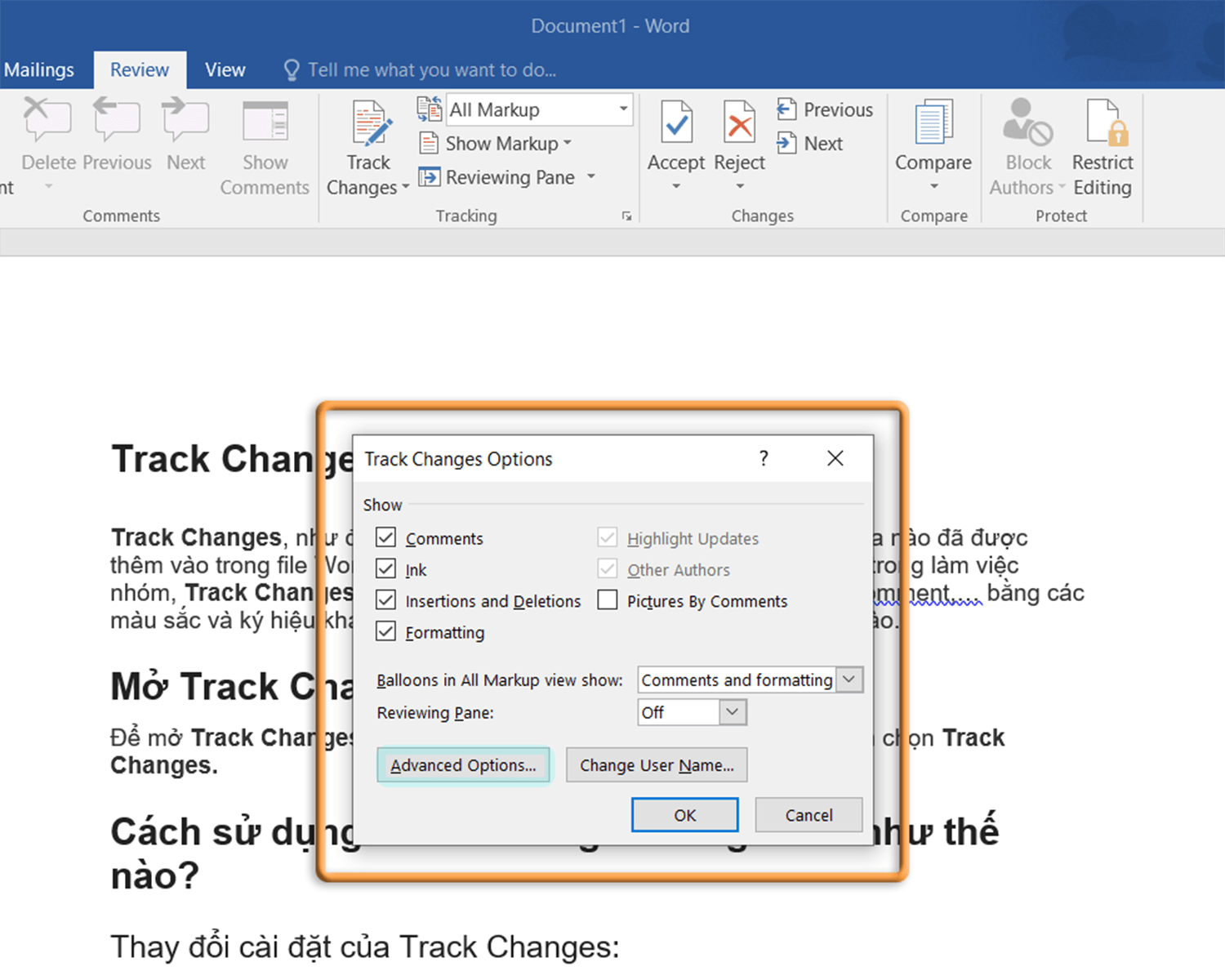
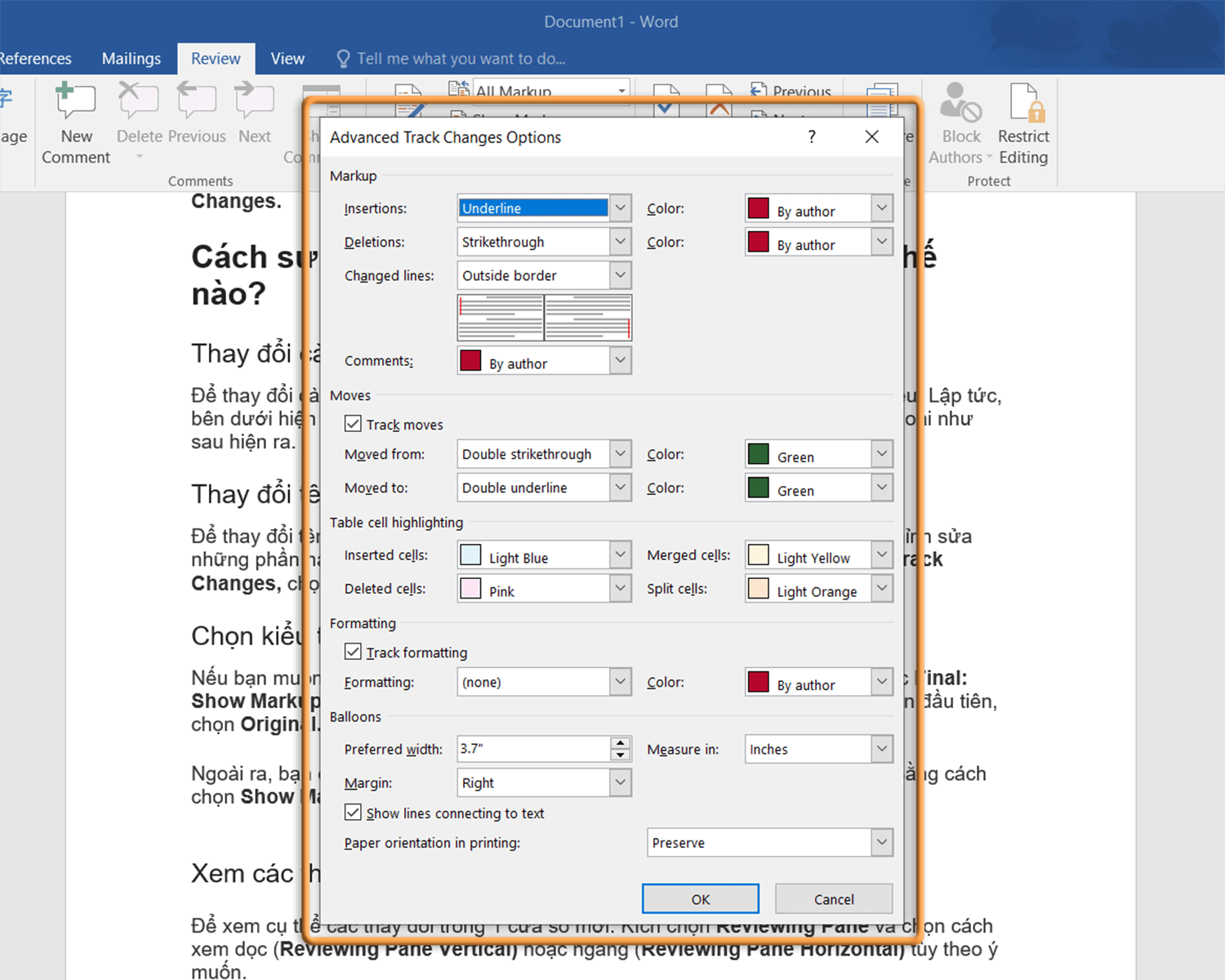
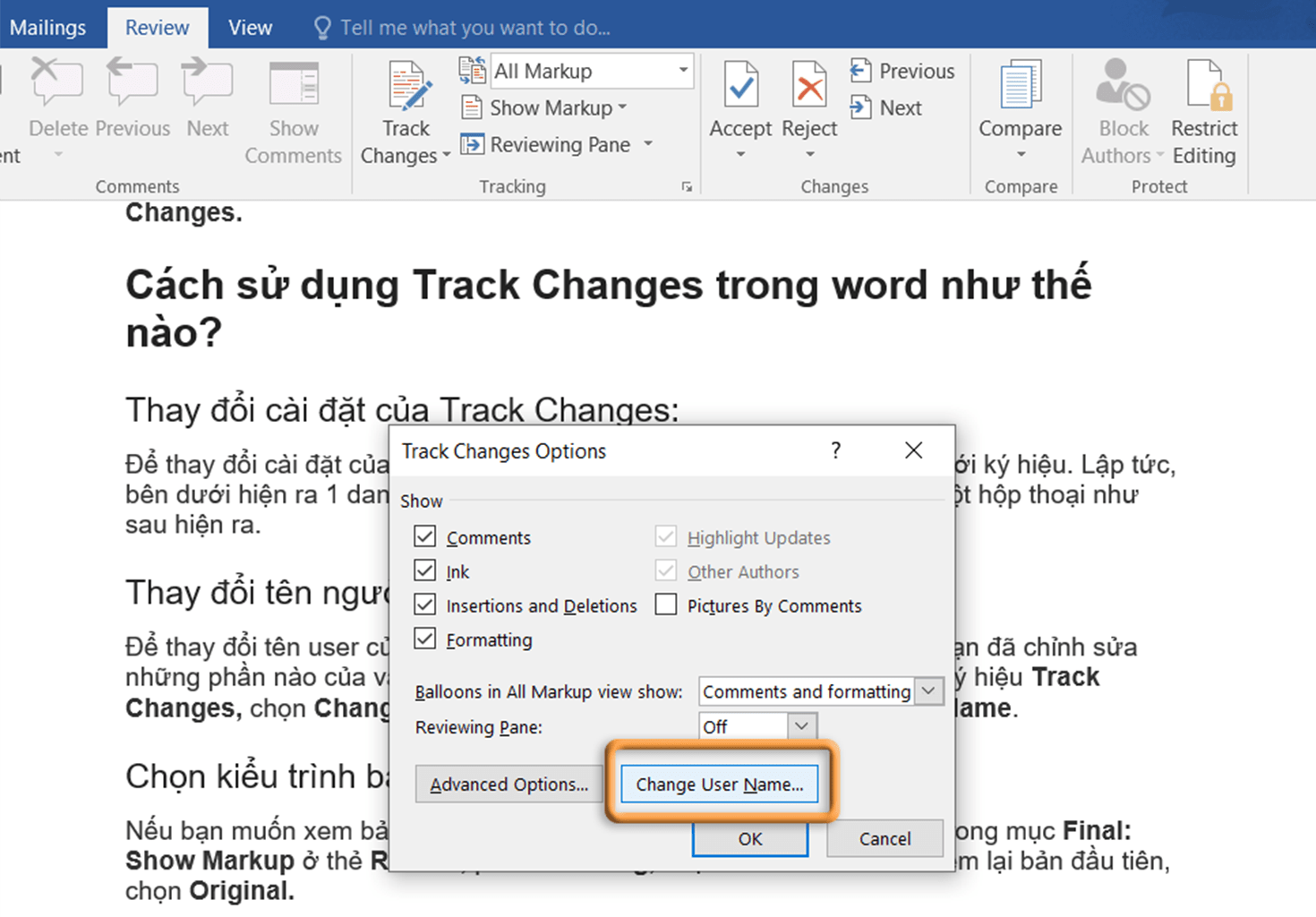
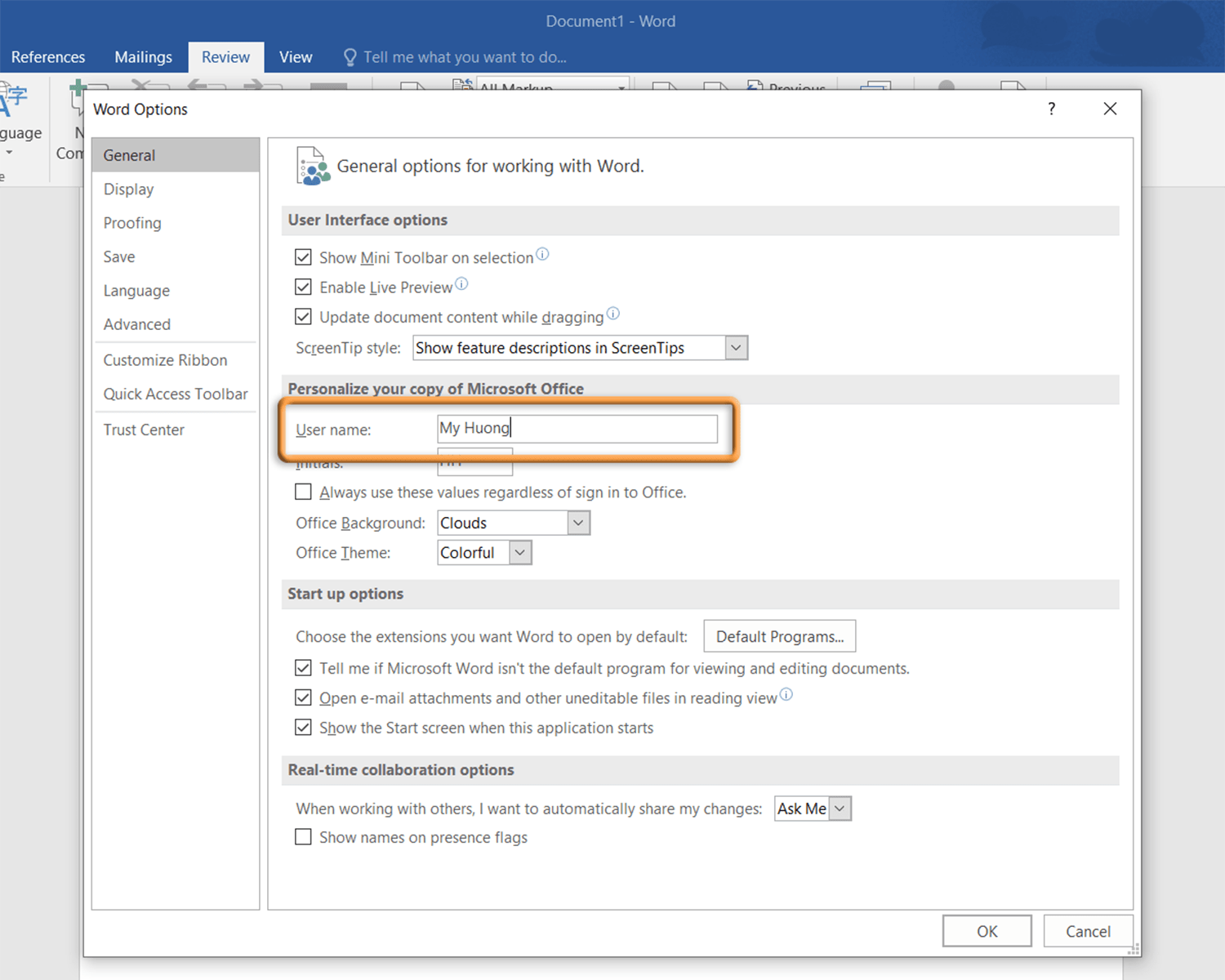
Nếu bạn muốn xem bản cuối cùng và không hiện thay đổi trước nữa. All Markup (với Word 2016) ở phần Tracking, chọn Final. Nếu muốn xem lại bản đầu tiên, chọn Original.
Ngoài ra, bạn cũng có thể chọn những loại thay đổi Markup nào được hiện ra. Bằng cách chọn Show Markup bỏ chọn/ kích chọn vào những loại phù hợp, như Comments, Ink, Insertions and Deletions, Formating…
Ngoài ra để nâng cao hơn kiến thức về Word, các bạn có thể tham gia khóa học MOS hoặc Công nghệ thông tin cơ bản của Thimos1000.
Zalo: 0349 780 142 (Diễm)
Ý kiến bạn đọc
Những tin mới hơn
Những tin cũ hơn